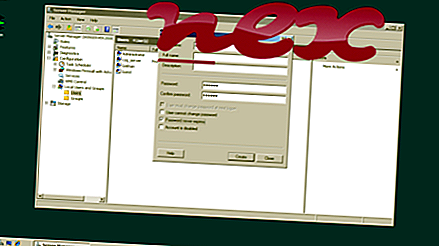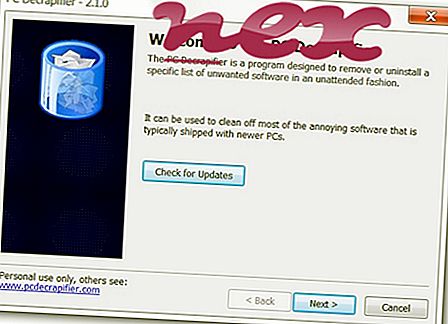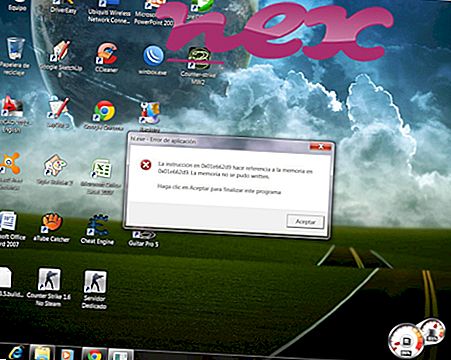El proceso conocido como MaskitService o Mskt pertenece al software Mskt o Maskit de Digital Action Consulting LTD o Mskt.
Descripción: MaskitService.exe no es esencial para Windows y ocasionará problemas frecuentemente. El archivo MaskitService.exe se encuentra en una subcarpeta de "C: \ Archivos de programa (x86)" (común es C: \ Archivos de programa (x86) \ Maskit \ ). Los tamaños de archivo conocidos en Windows 10/8/7 / XP son 64, 000 bytes (42% de todas las ocurrencias), 77, 312 bytes, 23, 040 bytes o 44, 032 bytes.
El programa no tiene una ventana visible. MaskitService.exe no es un archivo de sistema de Windows. La aplicación utiliza puertos para conectarse ao desde una LAN o Internet. Entonces la evaluación técnica de seguridad es 62% peligrosa .
Desinstalar esta variante: si hay algún problema con MaskitService.exe, también puede eliminar el programa de forma segura utilizando el programa de desinstalación de Maskit (Panel de control ⇒ Desinstalar un programa).Importante: debe verificar el proceso MaskitService.exe en su PC para ver si es una amenaza. Si MaskitService ha cambiado el motor de búsqueda y la página de inicio de su navegador, puede recuperar la configuración predeterminada de su navegador de la siguiente manera:
Restablecer la configuración predeterminada del navegador para Internet-Explorer ▾- En Internet Explorer, presione la combinación de teclas Alt + X para abrir el menú Herramientas .
- Haz clic en Opciones de Internet .
- Haz clic en la pestaña Avanzado .
- Haga clic en el botón Restablecer ...
- Habilite la opción Eliminar configuración personal .
- Copie chrome: // settings / resetProfileSettings en la barra de direcciones de su navegador Chrome.
- Haz clic en Restablecer .
- Copie about: soporte en la barra de direcciones de su navegador Firefox.
- Haz clic en Actualizar Firefox .
Los siguientes programas también se han mostrado útiles para un análisis más profundo: Un Administrador de tareas de seguridad examina el proceso activo de MaskitService en su computadora y le dice claramente lo que está haciendo. La conocida herramienta anti-malware B de Malwarebytes le dice si el MaskitService.exe en su computadora muestra anuncios molestos, ralentizándolo. Algunos programas antivirus no consideran que este tipo de programa de adware no deseado sea un virus y, por lo tanto, no está marcado para la limpieza.
Una computadora limpia y ordenada es el requisito clave para evitar problemas con la PC. Esto significa ejecutar un escaneo en busca de malware, limpiar su disco duro usando 1 cleanmgr y 2 sfc / scannow, 3 desinstalar programas que ya no necesita, buscar programas de inicio automático (usando 4 msconfig) y habilitar la actualización automática de Windows 5. Recuerde siempre realizar copias de seguridad periódicas, o al menos establecer puntos de restauración.
Si experimenta un problema real, intente recordar lo último que hizo o lo último que instaló antes de que el problema apareciera por primera vez. Use el comando 6 resmon para identificar los procesos que están causando su problema. Incluso para problemas graves, en lugar de reinstalar Windows, es mejor que repare su instalación o, para Windows 8 y versiones posteriores, ejecute el comando 7 DISM.exe / Online / Cleanup-image / Restorehealth. Esto le permite reparar el sistema operativo sin perder datos.
colornavigator 6.exe saibsvc.exe hklock.dll MaskitService.exe gaming_spy.dll breakaway.exe handystartmenu.exe nexon_eu_downloader_engine.exe maohawifisvr.exe ctsyncu.exe 1gsrcas.dll